CentOS6上使用YUM安装MySQL5.6指南
资源类型:00-6.net 2025-07-03 17:39
centos6 yum mysql5.6简介:
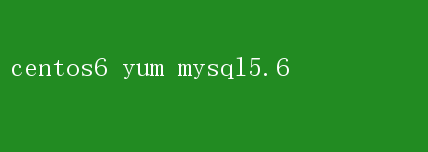
在 CentOS 6 上使用 Yum 安装 MySQL 5.6 的全面指南 在当今的数据库管理领域,MySQL 依然占据着举足轻重的地位
其开源、稳定且高效的特性,使得它成为众多企业和开发者的首选
尽管 CentOS 6 已经逐渐退出历史舞台,但在许多生产环境中,它依然被广泛使用
因此,如何在 CentOS 6 上安装并使用 MySQL 5.6,仍然是一个值得深入探讨的话题
本文将详细介绍如何通过 Yum 包管理器在 CentOS 6 上安装 MySQL 5.6,并给出一些配置和优化的建议,以确保你的数据库系统能够稳定运行
一、准备工作 在开始安装之前,请确保你的 CentOS 6 系统已经更新到最新版本,并且具有 root 或 sudo 权限
此外,由于 MySQL 5.6 并不在 CentOS 6 的官方软件仓库中,你需要添加 MySQL 官方的 Yum 仓库
1.更新系统 首先,确保你的系统已经更新到最新版本
这可以通过运行以下命令来完成: bash sudo yum update -y 2.添加 MySQL Yum 仓库 为了安装 MySQL 5.6,你需要下载并添加 MySQL 官方的 Yum 仓库配置文件
你可以通过以下命令来完成这一步: bash sudo rpm -Uvh https://dev.mysql.com/get/mysql56-community-release-el6-11.noarch.rpm 这条命令会从 MySQL 官方网站下载并安装一个名为`mysql56-community-release` 的 RPM 包,该包包含了 MySQL 5.6 社区版的 Yum 仓库配置
3.禁用默认的 MySQL 8.0 仓库(如果需要) MySQL 官方的 Yum 仓库默认包含多个版本的 MySQL,包括最新的 MySQL 8.0
如果你只想安装 MySQL 5.6,可以禁用其他版本的仓库
这可以通过编辑`/etc/yum.repos.d/mysql-community.repo` 文件来完成
找到`【mysql56-community】`、`【mysql80-community】` 等仓库条目,并将你不希望启用的仓库的`enabled` 选项设置为`0`
例如: ini 【mysql56-community】 name=MySQL 5.6 Community Server baseurl=http://repo.mysql.com/yum/mysql-5.6-community/el/6/$basearch/ enabled=1 gpgcheck=1 gpgkey=file:///etc/pki/rpm-gpg/RPM-GPG-KEY-mysql 【mysql80-community】 name=MySQL 8.0 Community Server baseurl=http://repo.mysql.com/yum/mysql-8.0-community/el/6/$basearch/ enabled=0 gpgcheck=1 gpgkey=file:///etc/pki/rpm-gpg/RPM-GPG-KEY-mysql 二、安装 MySQL 5.6 完成上述准备工作后,你就可以开始安装 MySQL 5.6 了
这可以通过运行以下命令来完成: bash sudo yum install mysql-community-server -y 这条命令会从 MySQL 5.6 社区版 Yum 仓库中下载并安装 MySQL 服务器软件包及其依赖项
安装过程可能需要一些时间,具体取决于你的网络速度和系统配置
三、启动并配置 MySQL 服务 安装完成后,你需要启动 MySQL 服务,并设置它在系统启动时自动启动
这可以通过以下命令来完成: bash sudo service mysqld start sudo chkconfig mysqld on 启动 MySQL 服务后,你需要进行一些初始配置
MySQL 5.6 在首次启动时会自动生成一个临时密码,并记录在`/var/log/mysqld.log` 文件中
你可以通过以下命令来查找该密码: bash sudo grep temporary password /var/log/mysqld.log 找到临时密码后,你可以使用`mysql_secure_installation` 脚本来进行安全配置
这个脚本会引导你完成一系列安全相关的设置,包括修改 root 密码、删除匿名用户、禁止 root 远程登录等
运行以下命令来启动安全配置过程: bash mysql_secure_installation 在配置过程中,你需要输入刚才找到的临时密码,并按照提示进行后续操作
四、优化 MySQL 配置 安装并配置完 MySQL 后,你可能还需要对 MySQL 的配置文件进行一些优化,以提高性能和稳定性
MySQL 的主要配置文件是`/etc/my.cnf`(或`/etc/mysql/my.cnf`,具体取决于你的系统配置)
以下是一些常见的优化建议: 1.调整内存分配 根据你的系统内存大小,你可以调整 MySQL 的内存分配参数
例如,`innodb_buffer_pool_size` 参数用于控制 InnoDB 存储引擎的缓冲区大小,通常建议设置为系统内存的 50%-80%
ini 【mysqld】 innodb_buffer_pool_size=1G 2.调整日志文件大小 MySQL 会生成多种日志文件,包括错误日志、查询日志、慢查询日志等
你可以根据需要调整这些日志文件的大小和数量
例如,`max_binlog_size` 参数用于控制二进制日志文件的大小
ini 【mysqld】 max_binlog_size=100M 3.禁用不必要的插件 MySQL 支持多种插件,但并非所有插件都是必需的
你可以通过禁用不必要的插件来减少系统开销
例如,`audit_log` 插件用于审计 MySQL 操作,如果你的系统不需要审计功能,可以禁用该插件
ini 【mysqld】 disable_plugin=audit_log 4.优化查询缓存 虽然 MySQL 8.0 已经移除了查询缓存功能,但在 MySQL 5.6 中,你仍然可以优化查询缓存设置
`query_cache_size` 参数用于控制查询缓存的大小,`query_cache_type` 参数用于控制查询缓存的使用方式
ini 【mysqld】 query_cache_size=64M query_cache_type=1 注意:在高并发环境下,查询缓存可能会成为性能瓶颈,因此在使用时需要谨慎评估
五、备份与恢复 数据库备份是确保数据安全的重要手段
MySQL 提供了多种备份方式,包括物理备份、逻辑备份等
以